Casi todos los que poseen una computadora portátil probablemente se han conectado a varias redes inalámbricas diferentes a lo largo del tiempo. Tiendo a viajar mucho y llevar mi computadora portátil a donde quiera que voy, así que literalmente tengo más de cien redes inalámbricas almacenadas en mi Mac. Es genial porque puedo conectarme fácilmente a estas redes inalámbricas cada vez que vuelvo a estar dentro del alcance, incluso si han pasado 6 meses.
Sin embargo, hay ocasiones en las que necesito saber la contraseña de la red WiFi, generalmente porque necesito conectar otro dispositivo como mi iPhone o iPad a la red. No hay forma de que pueda recordar esta contraseña en una red Wifi que no sea la mía, así que tengo que conseguirla en otro lugar. Si su computadora ya está conectada a la red, tiene mucho sentido buscar la clave desde allí.
Afortunadamente, es muy fácil hacer esto en OS X. Todas las contraseñas, certificados y otra información de seguridad se almacenan en el Llavero programa. Aquí es donde todas sus contraseñas guardadas para sitios web, conexiones a dispositivos de red, etc. se almacenan.

Encuentra la contraseña de WiFi almacenada con un llavero
Primero, abra el llavero buscándolo en Proyector a donde ir Aplicaciones – Utilidades.
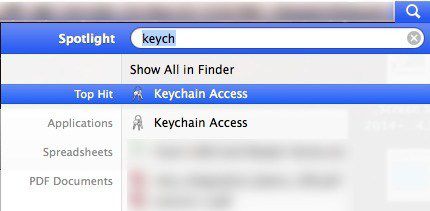
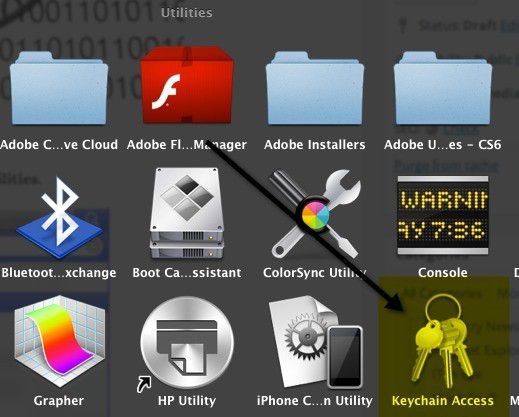
Cuando se abre Keychain Access, verá la lista de elementos de inicio de sesión seleccionados de forma predeterminada en la columna de la izquierda. Esta lista incluye contraseñas de aplicaciones, contraseñas de Internet, contraseñas de red y contraseñas de formularios web.
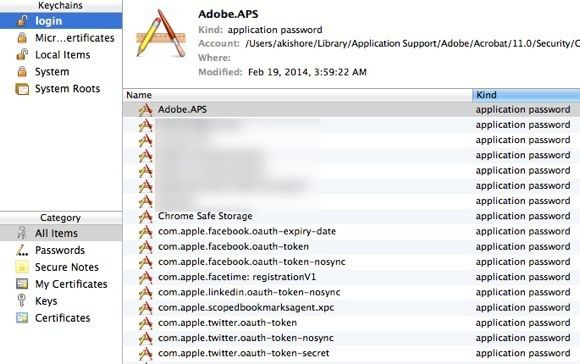
Para encontrar las contraseñas de las redes inalámbricas, debe hacer clic en Sistema en el menú de la parte superior izquierda. Todos estos deben clasificarse como Contraseña de red AirPort.
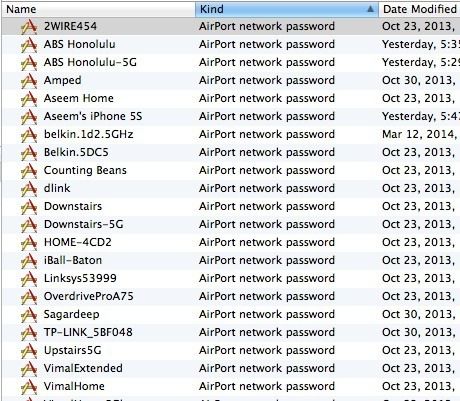
Ahora, para ver la contraseña real, siga adelante y haga doble clic en la red inalámbrica deseada. Aparecerá una ventana emergente que mostrará el nombre de la red y algunos otros detalles. En la parte inferior verá el Mostrar contraseña casilla de verificación. Adelante, mira esto.
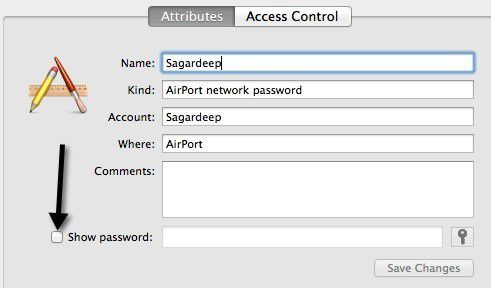
Antes de ver la contraseña, deberá escribir su contraseña de OS X, momento en el que aparecerá otro cuadro de diálogo que dice OS X quiere hacer cambios. Escriba el nombre y la contraseña de un administrador para autorizar esta.
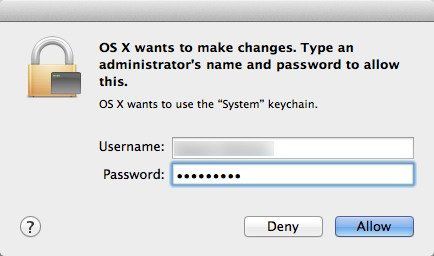
Deberá ingresar nuevamente su nombre de usuario y contraseña de OS X. No estoy seguro de por qué esto requiere dos veces, pero así es como funciona en Mavericks en este momento. Una vez que lo hagas, ¡finalmente obtendrás la contraseña Wifi guardada!